若要重新對應您的按鍵,請前往 G HUB 中的「指派」標籤,然後選擇您要重新對應的按鍵。
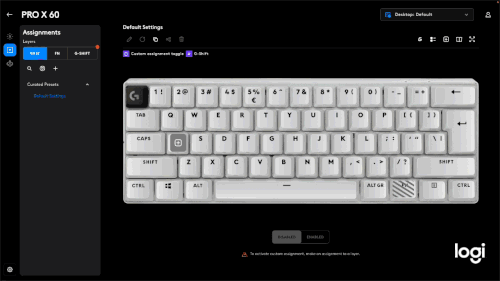
您會看到下列指派選擇:
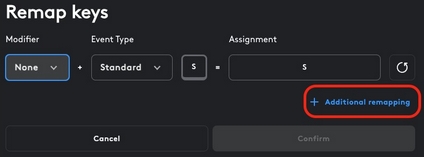
- 「輔助鍵」選項與按下觸發鍵的方式有關。您可以按下按鍵本身,或使用下列輔助按鍵之一:Shift、Ctrl 或 Alt。
- 「事件類型」定義觸發按鍵的方式是按下、按住或放開。
- 「指派」是按下或放開觸發按鍵後要執行的按鍵或動作。
您可以從彈出清單中選擇要指派的項目。預設選項為:

- 動作 — 與第三方應用程式整合相關。
- 系統 — 與 PC 裝置或作業系統上的指令有關。
- 指令 — 與一般輸入指令有關,例如用於複製的 Ctrl+C,以及貼上、播放、暫停等等。
- 按鍵 — 與鍵盤按鍵的指派有關。
- 巨集 — 與儲存在 G HUB 中的巨集有關。
視您連線到 G HUB 的 Logi G 產品而定,此清單中會顯示其他指派類別以反映這些裝置的選項,例如 Litra 產品或 Blue 麥克風。
指派動作後,按下按鍵或按鍵組合就會執行動作。
透過按一下具有不同輔助按鍵或事件的按鍵,然後按一下「重新對應 > 其他重新對應」,可以對相同按鍵進行其他指派。
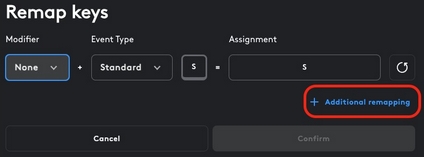
重要須知:韌體更新工具不再由 Logitech 支援或維護。我們強烈建議為支援的 Logitech 裝置使用 Logi Options+。在此過渡期間,我們會隨時為您提供協助。
重要須知:Logitech Preference Manager 已不再由 Logitech 支援或維護。我們強烈建議為支援的 Logitech 裝置使用 Logi Options+。在此過渡期間,我們會隨時為您提供協助。
重要須知:Logitech Control Center 已不再由 Logitech 支援或維護。我們強烈建議為支援的 Logitech 裝置使用 Logi Options+。在此過渡期間,我們會隨時為您提供協助。
重要須知:Logitech Connection Utility 已不再由 Logitech 支援或維護。我們強烈建議為支援的 Logitech 裝置使用 Logi Options+。在此過渡期間,我們會隨時為您提供協助。
重要須知:Unifying Software 已不再由 Logitech 支援或維護。我們強烈建議為支援的 Logitech 裝置使用 Logi Options+。在此過渡期間,我們會隨時為您提供協助。
重要須知:羅技不再支援或維護 SetPoint 軟體。我們強烈建議為支援的 Logitech 裝置使用 Logi Options+。在此過渡期間,我們會隨時為您提供協助。
常見問答集
沒有適用於此區段的產品
